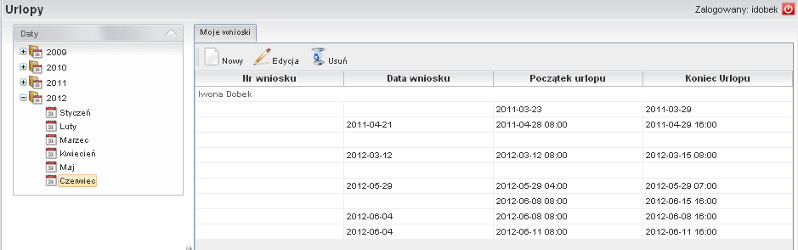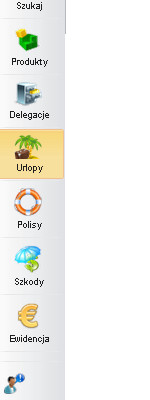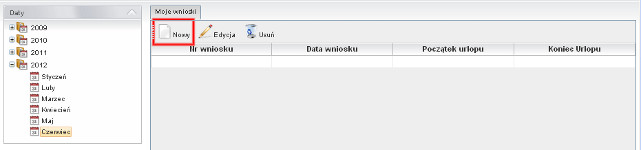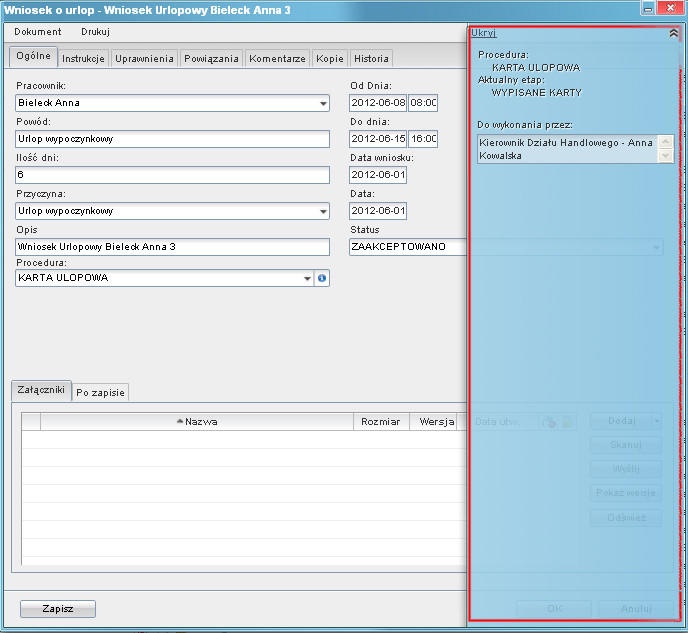| Version 10 (modified by jachtelik, 14 years ago) |
|---|
Przewodnik użytkownika > Proces obiegu karty urlopowej
Menu
Wprowadzenie
W niniejszym artykule przedstawimy proces obiegu karty urlopowej pracownika. Jak wiadomo taki proces angażuje bardzo wiele osób, stąd system eDokumenty ma za zadanie zautomatyzować, uporządkować i uprościć przekazywanie tego dokumentu odpowiednim osobom. Składa się ono z następujących etapów:
- Wypisanie karty i przekazanie do przełożonego
- Wydanie decyzji przez przełożonego, czyli:
- akceptacja i przekazanie dokumentu do księgowości, lub
- odrzucenie wniosku
- Wydruk dokumentu i/lub eksport do programu kadrowego.
Realizacja procesu przebiega w rzeczywistości w większej ilości kroków, niż jest to wypisane powyżej. Schemat tej procedury przedstawia poniższy schemat (Rys.1)
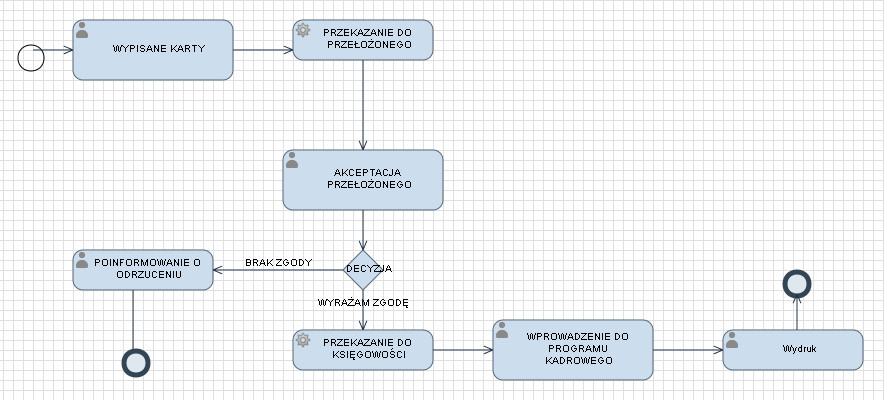
(Rys.1 - Schemat procesu obiegu karty urlopowej)
Poniżej opiszemy każdy z tych etapów.
Przejdź do Menu
Opis modułu urlopy
Jednakże zanim przejdziemy do tego procesu najpierw opiszemy z czego składa się moduł urlopów. Widok modułu przedstawia poniższy obrazek:
Panel modułu składa się z dwóch okien. Po lewej stronie znajduje się okno filtru daty wniosku urlopowego (rok -> miesiąc). Natomiast prawy panel zawiera listę wniosków złożonych przez danego użytkownika. Dwukrotne kliknięcie otwiera kartę wniosku urlopowego.
Przejdź do Menu
1. Wypisanie karty urlopowej przez pracownika i przekazanie jej do przełożonego
Pierwszym krokiem w tym procesie jest wypisanie karty urlopowej. W tym celu użytkownik systemu przechodzi do zakładki Urlopy (Rys.2)
Otwiera się moduł urlopów, który został przedstawiony poniżej (Rys.3)
W menu modułu wybieramy przycisk Nowy, który otwiera nam okno nowego wniosku urlopowego. W oknie tym wybieramy Pracownika, który wnioskuje o urlop, wprowadzamy daty początku i końca urlopu, ilości dni, powodu urlopu. Od razu na tym etapie możemy dodać skan wniosku urlopowego, jako załącznik(Rys.4).
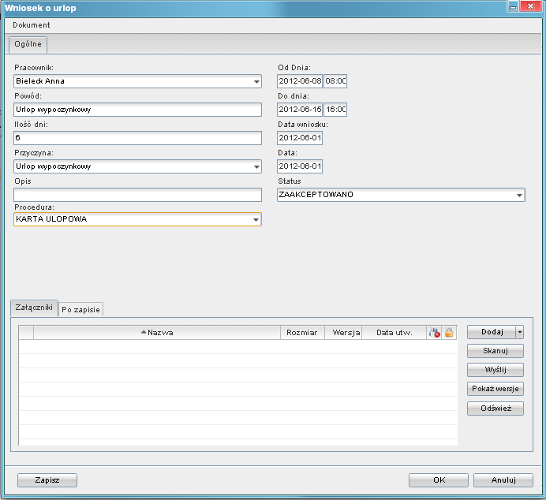
(Rys.4 - Okno wniosku urlopowego)
Jeżeli przejdziemy do zakładki Dokumenty zobaczymy dokument wniosku urlopowego (Rys.5) z oknem etapu procedury, w którym aktualnie jesteśmy.
Załączniki
-
obieg_002.jpg
(10.8 KB) - dodany przez jachtelik
14 years temu.
Moduł Urlopy
-
obieg_003.jpg
(14.6 KB) - dodany przez jachtelik
14 years temu.
Moduł Urlopy
-
obieg_004.jpg
(97.8 KB) - dodany przez jachtelik
14 years temu.
Okno wniosku urlopowego
-
obieg_005.jpg
(89.5 KB) - dodany przez jachtelik
14 years temu.
Okno wniosku urlopowego
- obieg_006.jpg (38.0 KB) - dodany przez jachtelik 14 years temu.
-
obieg_001.jpg
(95.9 KB) - dodany przez jachtelik
14 years temu.
Schemat procesu obiegu karty urlopowej